close
Settings Sync此插件可以同步VSCode所使用的插件、設置等,讓不同裝置的VSCode使用相同的配套
VSCode有內建插件同步,但無法同步Settings,所以還是建議使用此插件
上傳: Shift + Alt + U (Sync: Update / Upload Settings) ( MacOS: option + shift + U )
下載: Shift + Alt + D (Sync: Download Settings) ( MacOS: option + shift + D )
如有TOKEN已設置好
- 安裝同步插件"Settings Sync"

- 點選 LOGIN WITH GITHUB

- 點選之前所建立好的 gist

- 連結成功之後,就可以使用快捷鍵 Shift + Alt + D,來快速安裝插件
從頭設置
- 安裝同步插件"Settings Sync"
- 進入github > Settings > Developer settings > Personal access tokens

- 輸入名稱、TOKEN到期日(不限)、勾選gist

- 完成後取得 TOKEN

- 到VSCode > F1開啟命令選擇區 > 輸入 sync: > 選擇 Sync:重設延伸模組設定

- 安裝插件"settings sync" > 點選"LOGIN WITH GITHUB" > 跳出網頁Authorize Settings Sync,點選"Authorize shanalikhan"按鈕
- VSCode會跳出"Select Your Existing Gist"頁,點選 SKIP (NEW ONE WILL BE CRATED....)
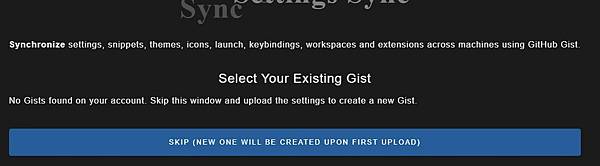
- 進行上傳動作一次 ( Shift + Alt + U ),右下角跳通知是否進行強力上傳,點"是",系統會自動建立一個新的gist
- 以上完成所有設置
往後想查詢自己的gists,可到https://gist.github.com/你的ID查詢
文章標籤
全站熱搜


 留言列表
留言列表
